Esplorare, cercare e ottenere metadati per le operazioni di Oracle Database
In questa sezione vengono fornite informazioni su come usare il componente aggiuntivo del progetto BizTalk del servizio adapter, Aggiungere la procedura guidata metadati dell'adapter e Aggiungere il plug-in di Visual Studio di riferimento al servizio adapter. Usando questi componenti di Visual Studio, è possibile:
Cercare le operazioni per cui recuperare i metadati.
Cercare operazioni per cui recuperare i metadati.
Aggiungere schemi di messaggio per operazioni selezionate e file di configurazione dell'associazione di porte a un progetto di server BizTalk quando si usa il componente aggiuntivo Del servizio adapter o la Procedura guidata Aggiungi metadati adapter.
Aggiungere una classe client WCF o un contratto di servizio WCF (interfaccia) per le operazioni selezionate e un file di configurazione (app.config) a un progetto di programmazione non BizTalk quando si usa il plug-in Add Adapter Service Reference.
È necessario connettersi al database Oracle prima di poter esplorare, cercare o recuperare i metadati per le operazioni di destinazione. Per informazioni su come connettersi al database Oracle quando si usa il componente aggiuntivo del servizio adapter, aggiungere la procedura guidata metadati dell'adapter o aggiungere plug-in di riferimento al servizio adapter, vedere Connettersi al database Oracle in Visual Studio.
Nota
- Il componente aggiuntivo Del progetto BizTalk del servizio Adapter, Aggiungi creazione guidata metadati adapter e Aggiungi plug-in del servizio adapter presenta essenzialmente la stessa interfaccia quando si esplora e si cerca le operazioni, quindi tutti i tre componenti vengono trattati negli stessi argomenti.
- È possibile selezionare i nodi categoria per restituire tutte le operazioni nel sottoalbero della categoria, ad esempio un'intera tabella o uno schema (o anche tutte le tabelle in uno schema).
Esplorazione delle operazioni
Durante l'esplorazione dei metadati usando il componente aggiuntivo del servizio adapter, Aggiungi creazione guidata metadati adapter o Aggiungi plug-in di riferimento al servizio adapter adapter Oracle, la scheda di database Oracle presenta le superfici seguenti:
Operazioni che possono essere eseguite su tabelle, viste, stored procedure, funzioni e pacchetti.
L'operazione SQLEXECUTE, che consente ai client dell'adapter di eseguire qualsiasi linguaggio di manipolazione dei dati generico (DML) o stored procedure in un database Oracle.
Le operazioni POLLINGSTMT e Notification, che consentono ai client della scheda di ottenere dati in ingresso dal database Oracle. Espone anche un elenco di stored procedure, funzioni e pacchetti sotto i rispettivi schemi esposti come operazioni per il polling.
Nota
- Usando il componente aggiuntivo Consuma servizio adapter, Aggiungi creazione guidata metadati adapter o Aggiungi plug-in di riferimento al servizio adapter, è possibile esplorare i nodi categoria e operazione usando un'interfaccia Windows.
- Le operazioni SQLEXECUTE, POLLINGSTMT e Notification vengono presentate direttamente sotto il nodo radice nell'albero delle categorie. È necessario selezionare il nodo radice per visualizzare queste operazioni in uscita e in ingresso.
Per altre informazioni sull'esplorazione dei metadati, vedere Ottenere i metadati per le operazioni di Database Oracle in Visual Studio
Eseguire la procedura seguente per cercare operazioni esposte per diversi artefatti in un database Oracle usando il plug-in Add Adapter Service Reference o Consume Adapter Service Add-in.
Per esplorare i metadati in un database Oracle
Connettersi a un database Oracle usando il componente aggiuntivo Del servizio adapter, aggiungere la procedura guidata metadati dell'adapter o aggiungere plug-in di riferimento al servizio adapter. Per istruzioni, vedere Connettersi al database Oracle in Visual Studio .
Nell'elenco a discesa Seleziona tipo di contratto selezionare il tipo di contratto in base al fatto che si eseguiranno operazioni in ingresso o in uscita usando l'adapter.
Nella casella Seleziona una categoria sono elencati gli schemi nel database Oracle. Fare clic su uno schema per visualizzare le tabelle, le procedure, le funzioni, i pacchetti e le visualizzazioni accessibili allo schema nella casella Categorie e operazioni disponibili . In alternativa, è possibile visualizzare la categorizzazione espandendo il nodo dello schema.
Suggerimento
È possibile passare direttamente al nodo della categoria "immediata" o ai nodi sottocategoria nell'albero digitando il nome dell'artefatto in mentre lo stato attivo si trova nella visualizzazione albero nella casella Seleziona una categoria . Ad esempio, per passare al nodo SCOTT , mantenere lo stato attivo sul nodo radice e quindi digitare
SCOTT.Nella figura seguente viene illustrato il componente aggiuntivo Consuma servizio adapter. Il nodo dello schema SCOTT è selezionato e i nodi di categoria generali disponibili nel nodo SCOTT sono elencati nella casella Categorie e operazioni disponibili .
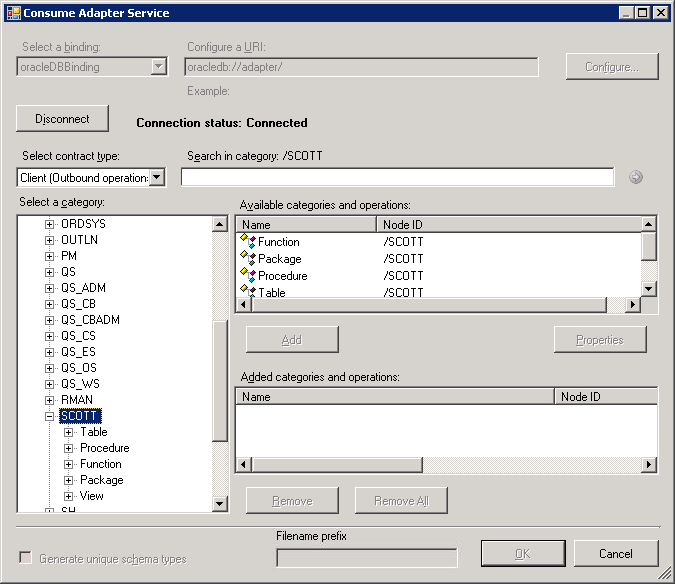
Fare clic sul nodo Tabella per visualizzare le tabelle per SCOTT nella casella Categorie e operazioni disponibili . In alternativa, è possibile visualizzare l'elenco di tabelle espandendo il nodo Tabella .
Fare clic su un nome di tabella per visualizzare le operazioni supportate nella tabella.
Nella figura seguente viene illustrato il componente aggiuntivo Consuma servizio adapter. Le tabelle disponibili nello schema SCOTT sono elencate nella casella Selezionare una categoria . Le operazioni disponibili per la tabella EMP sono elencate nella casella Categorie e operazioni disponibili .
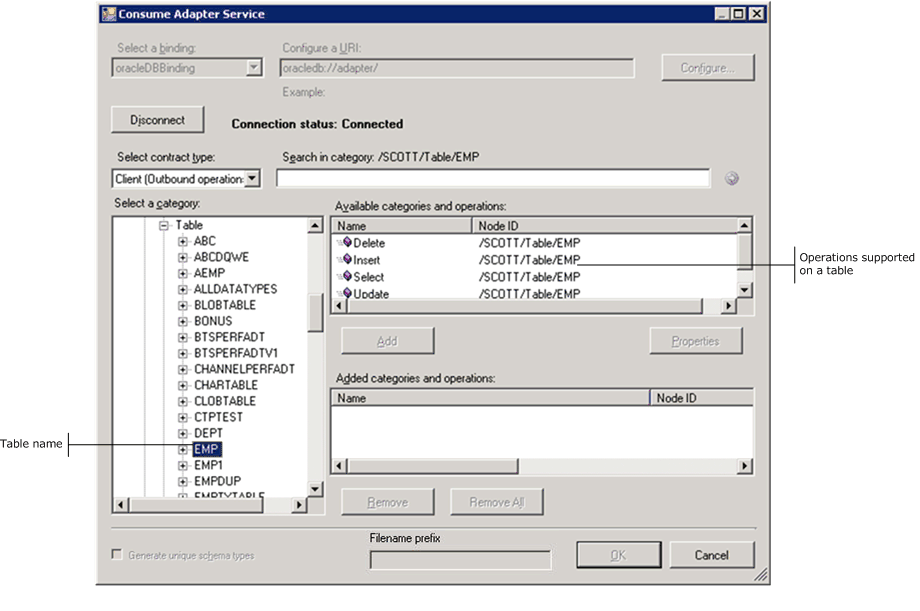
Fare clic sul nodo Procedura per elencare le procedure accessibili allo schema SCOTT nella casella Categorie e operazioni disponibili .
Nella figura seguente viene illustrato il componente aggiuntivo Consuma servizio adapter. I nodi di categoria generali disponibili nello schema SCOTT sono elencati nella casella Seleziona una categoria . Le procedure disponibili nello schema SCOTT sono elencate nella casella Categorie e operazioni disponibili .
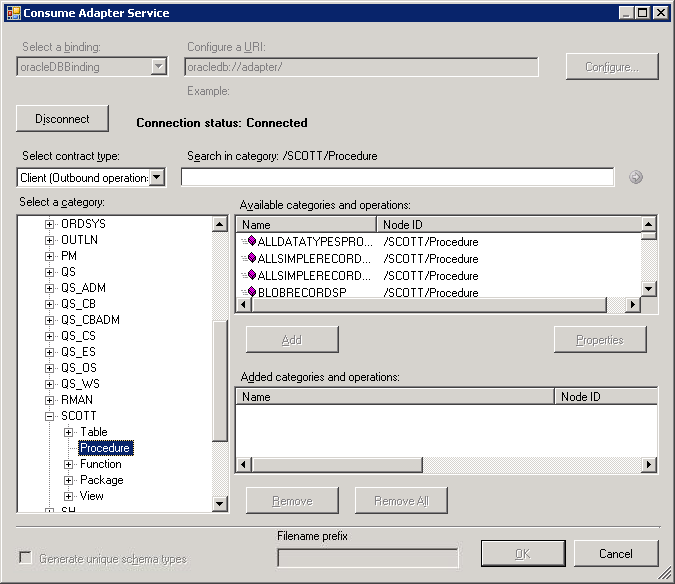
Fare clic sul nodo Funzione per visualizzare le funzioni per lo schema SCOTT nella casella Categorie e operazioni disponibili .
Nella figura seguente viene illustrato il componente aggiuntivo Consuma servizio adapter. I nodi di categoria generali disponibili nello schema SCOTT sono elencati nella casella Seleziona una categoria . Le funzioni disponibili nello schema SCOTT sono elencate nella casella Categorie e operazioni disponibili .
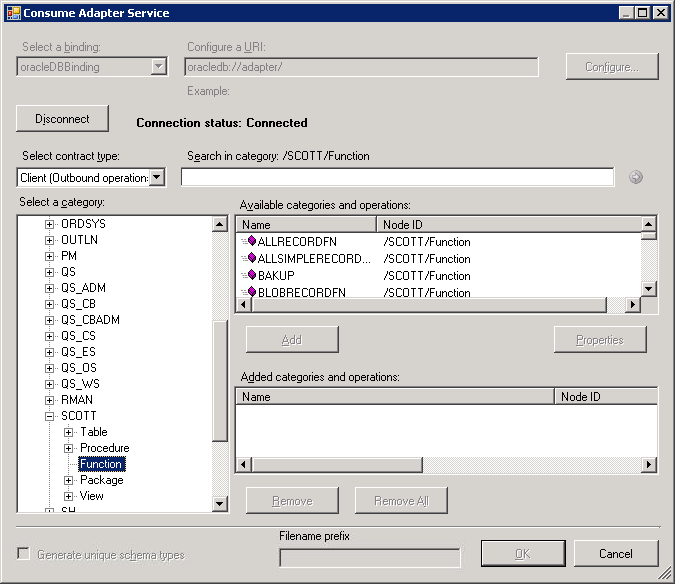
Fare clic sul nodo Pacchetto per visualizzare i pacchetti per lo schema SCOTT nella casella Categorie e operazioni disponibili . In alternativa, è possibile visualizzare l'elenco dei pacchetti espandendo il nodo Pacchetto .
Fare clic su un nome del pacchetto per visualizzare le operazioni supportate nel pacchetto.
Nella figura seguente viene illustrato il componente aggiuntivo Consume Adapter Service, che elenca i pacchetti e le operazioni supportate per un determinato pacchetto, per lo schema SCOTT.
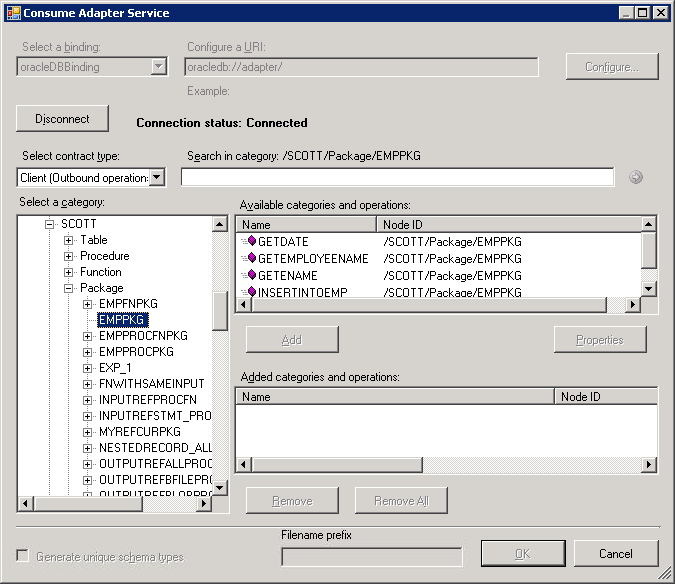
Fare clic sul nodo Visualizza per visualizzare le visualizzazioni per lo schema SCOTT nella casella Categorie e operazioni disponibili . In alternativa, è possibile visualizzare l'elenco di visualizzazioni espandendo il nodo Visualizza .
Fare clic su un nome di visualizzazione per visualizzare le operazioni supportate nella visualizzazione.
Nella figura seguente viene illustrato il componente aggiuntivo Consume Adapter Service, che elenca le visualizzazioni e le operazioni supportate per una visualizzazione specifica, per lo schema SCOTT.
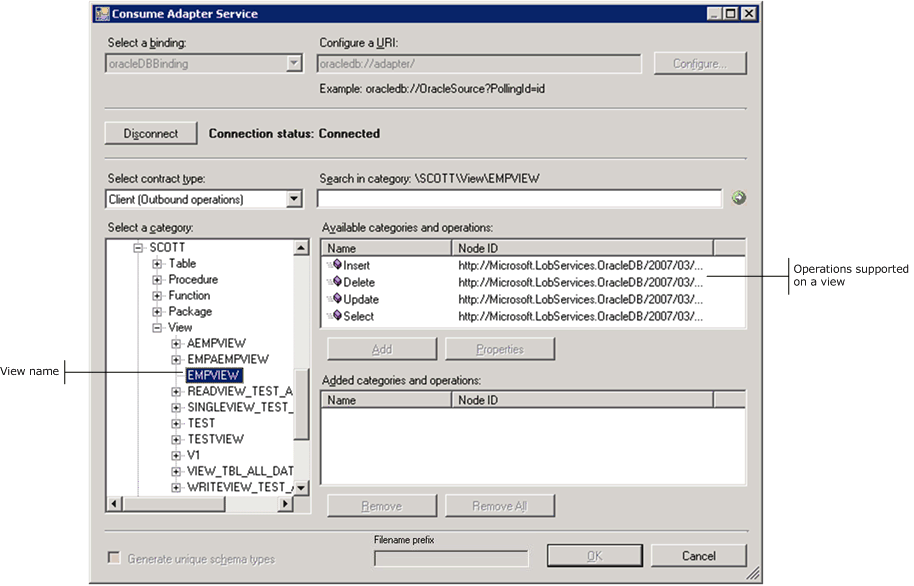
Nota
Usando il canale WCF e i modelli di servizio, i client dell'adapter possono specificare una dimensione batch per eseguire un recupero batch di metadati.
Ricerca di operazioni
Durante la ricerca di metadati Oracle usando il componente aggiuntivo del servizio adapter, Aggiungi procedura guidata metadati adapter o Aggiungi plug-in di riferimento al servizio adapter, l'adapter di Database Oracle:
Supporta caratteri jolly e caratteri di escape nell'espressione di ricerca.
Abilita la ricerca immediatamente sotto il nodo in cui viene eseguita l'operazione di ricerca. Ad esempio, per cercare una funzione, è necessario eseguire la ricerca in \[Schema]\Funzioni. La ricerca a più livelli non è supportata.
La tabella seguente elenca i caratteri speciali che possono essere usati per la ricerca e la relativa interpretazione dall'adapter Oracle Database.
| Carattere speciale | Interpretazione |
|---|---|
| _ (carattere di sottolineatura) | Corrisponde esattamente a un carattere Ad esempio, A_ corrisponde a AB, AC, AD. |
| % (percentuale) | Corrisponde a zero o più caratteri. Ad esempio, A% corrisponde a A, AB, ABC. |
| \ (escape) | Escape del significato speciale di % e _ Ad esempio, A\_B corrisponde A_B. |
Nota
Il carattere di escape è un carattere che viene inserito prima di un carattere jolly per indicare che il carattere jolly deve essere interpretato come carattere normale e non come carattere jolly.
Per altre informazioni, vedere Ottenere i metadati per le operazioni di Database Oracle in Visual Studio
Per cercare i metadati in un database Oracle
Connettersi a un database Oracle usando il componente aggiuntivo Del servizio adapter, aggiungere la procedura guidata metadati dell'adapter o aggiungere plug-in di riferimento al servizio adapter. Per istruzioni, vedere Connettersi al database Oracle in Visual Studio .
Nell'elenco a discesa Seleziona tipo di contratto selezionare il tipo di contratto in base al tipo di contratto in base al fatto che si stia cercando operazioni in ingresso o in uscita usando l'adapter.
Nella casella Seleziona una categoria fare clic sullo schema contenente le tabelle, le procedure, le funzioni, i pacchetti e le visualizzazioni da cercare. Se non si è certi dello schema da fare clic, fare clic sul nodo radice.
Nella casella di testo Cerca nella categoria immettere un'espressione di ricerca per cercare uno schema specifico. Ad esempio, per cercare schemi con "SC" nel nome, digitare %SC% nella casella di testo.
Fare clic sul pulsante con l'icona freccia destra per avviare la ricerca. Al termine della ricerca, la casella Categorie e operazioni disponibili elenca gli schemi che soddisfano i criteri di ricerca.
Nella casella Seleziona una categoria espandere il nodo corrispondente allo schema e quindi fare clic sull'elemento di database che si desidera cercare all'interno. Nella casella di testo Cerca nella categoria immettere un'espressione di ricerca per cercare un elemento di database specifico.
Ad esempio, per cercare tabelle con "EMP" nei nomi, selezionare Tabella, digitare %EMP% nella casella di testo Cerca nella categoria e quindi fare clic sul pulsante con l'icona a forma di freccia destra.
Nella figura seguente viene illustrato il componente aggiuntivo Consume Adapter Service ,che elenca il risultato della ricerca.
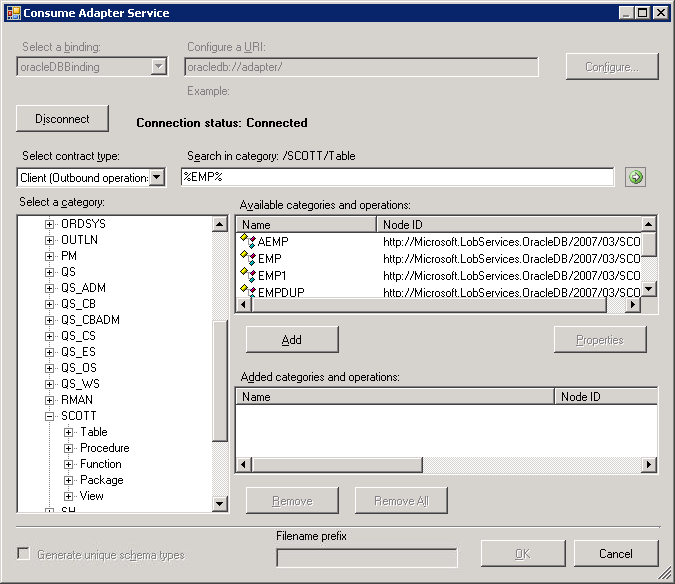
Nota
Usando il canale WCF e i modelli di servizio, i client dell'adattatore possono specificare una dimensione batch per eseguire una ricerca batch di metadati.
Generazione dello schema tramite il componente aggiuntivo Del servizio adapter di utilizzo o aggiunta guidata metadati dell'adapter
Per generare lo schema per gli artefatti del database Oracle selezionati, è possibile utilizzare il componente aggiuntivo del servizio adapter o la Procedura guidata Aggiungi metadati adapter. Dopo aver esplorato e cercato gli artefatti che si desidera richiamare, è possibile generare lo schema per tali artefatti e inviare messaggi, conformi allo schema, al database Oracle. Eseguire la procedura seguente per recuperare i metadati da un database Oracle usando il componente aggiuntivo Consume Adapter Service .
Nota
È possibile selezionare i nodi di categoria per restituire tutte le operazioni nell'albero secondario della categoria, ad esempio è possibile selezionare un'intera tabella (per generare lo schema per tutte le operazioni nella tabella) o una selezione di operazioni specifiche in una tabella (ad esempio, Inserisci ed Elimina) per generare lo schema solo per tali operazioni in una tabella. Per altre informazioni sui nodi, vedere Id nodo metadati3.
Per recuperare i metadati da un database Oracle
Connettersi a un database Oracle usando il componente aggiuntivo Consume Adapter Service o l'Aggiunta guidata metadati adapter. Per istruzioni, vedere Connettersi a Oracle Database in Visual Studio .
Nell'elenco a discesa Seleziona tipo di contratto selezionare il tipo di contratto in base al fatto che si eseseguono operazioni in ingresso o in uscita tramite l'adattatore.
Nella casella Selezionare una categoria espandere un nodo dello schema.
Selezionare la categoria per cui si desidera generare i metadati. Ad esempio, se si desidera generare metadati per una tabella, selezionare Tabella.
Espandere il nodo di categoria specifico e selezionare l'elemento specifico all'interno del nodo per cui si desidera generare i metadati.
Ad esempio, per generare metadati per una tabella specifica, espandere il nodo Tabella e selezionare il nome della tabella specifico.
Nota
È anche possibile cercare un elemento di database specifico, come descritto nella procedura precedente.
Nella casella Categorie e operazioni disponibili selezionare le operazioni relative all'elemento di database selezionato nel passaggio precedente e quindi fare clic su Aggiungi. Le operazioni selezionate sono elencate nella casella Categorie e operazioni aggiunte .
Nella figura seguente viene illustrato il componente aggiuntivo Consume Adapter Service ,che elenca le operazioni selezionate.
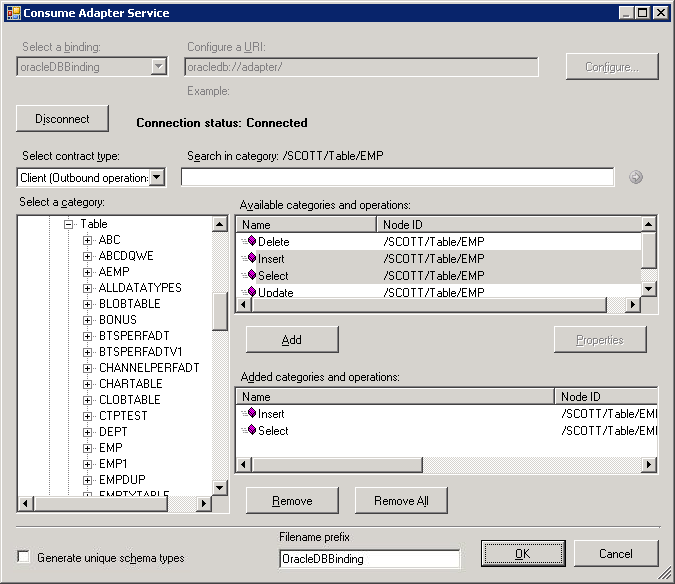
Se si vuole generare lo schema per più operazioni, potrebbero esserci alcune definizioni di elementi duplicati tra questi schemi che potrebbero causare errori durante la compilazione del progetto BizTalk. Si consideri ad esempio uno scenario in cui si genera lo schema per un'operazione "Op1". Lo schema per "Op1" contiene un parametro di tipo di dati complesso "CT1". Dopo aver generato lo schema per "Op1", chiudere il componente aggiuntivo Consume Adapter Service e riaprirlo per generare lo schema per un'altra operazione "Op2". Si supponga che "Op2" contenga anche un parametro di tipo di dati complesso "CT1". Dopo aver chiuso il componente aggiuntivo Consume Adapter Service e compilato il progetto, si otterranno errori di compilazione perché il tipo di dati complesso "CT1" è definito due volte in file XSD diversi. In tali situazioni, è consigliabile:
Generare lo schema per tutte le operazioni in una singola esecuzione del componente aggiuntivo Consume Adapter Service. Ciò garantisce che il componente aggiuntivo Consume Adapter Service generi una sola definizione per il tipo di dati complesso "CT1".
Se si vuole generare lo schema per più operazioni in esecuzioni diverse del componente aggiuntivo consume adapter service, assicurarsi di selezionare la casella di controllo Genera tipi di schema univoci in modo che i file XSD generati contengano spazi dei nomi univoci per il tipo di dati complesso "CT1".
Fare clic su OK. Il file di schema viene salvato con estensione xsd nello stesso percorso del progetto BizTalk.
Per impostazione predefinita, i file vengono creati con la convenzione di denominazione "OracleDBBindingSchema<n.xsd>", dove 'n' può essere 1, 2 e così via, a seconda del numero di file di schema creati. In alternativa, è possibile specificare un nome personalizzato per i file di schema immettendo un nome nella casella di testo Prefisso nome file . Il componente aggiuntivo Consume Adapter Service crea ora file di schema con il prefisso>del nome file della convenzione <di denominazione Schema<n.xsd>.
Nota
Il componente aggiuntivo Consume Adapter Service crea anche un file di associazione (un file XML) contenente le proprietà di associazione specificate durante la generazione dello schema per un'operazione e l'azione SOAP per richiamare l'operazione. È possibile importare questo file di associazione nella console di amministrazione di BizTalk Server per creare una porta WCF-Custom con l'URI di connessione, le proprietà di associazione e il set di azioni SOAP. Per altre informazioni, vedere Configurare un'associazione di porte fisiche usando un file di associazione di porte a Oracle Database.
Importante
L'utilizzo della Procedura guidata Aggiungi metadati adapter non genera un file di associazione.
Scegliere Salva tutti dal menu File.
Generazione di un client WCF o di un contratto di servizio WCF tramite il plug-in Add Adapter Service Reference
È possibile usare il plug-in Aggiungi riferimento al servizio adapter per generare il codice client WCF per le operazioni in uscita o il codice del servizio WCF per le operazioni in ingresso.
Per recuperare i metadati da un database Oracle
Nell'elenco a discesa Selezionare il tipo di contratto selezionare il tipo di contratto in base al tipo di contratto in base al fatto che si eseguano operazioni in ingresso (POLLINGSTMT) o in uscita.
Esplorare o cercare categorie (ad esempio una tabella di Oracle Database) o per le operazioni specifiche per cui si desidera generare un client WCF (o un contratto di servizio WCF).
Ad esempio, per cercare le operazioni in SCOTT. Tabella EMP, nella casella Seleziona una categoria :Espandere il nodo radice (/) per visualizzare gli schemi visualizzati per il database Oracle.
Nel nodo radice espandere il nodo SCOTT per visualizzare le categorie esposte per lo schema SCOTT.
Nel nodo SCOTT espandere il nodo Tabella per visualizzare le tabelle visualizzate per lo schema SCOTT.
Nel nodo Tabella selezionare il nodo EMP . Le operazioni visualizzate per la tabella EMP sono elencate nella casella Categorie e operazioni disponibili .
Nella casella Categorie e operazioni disponibili selezionare le operazioni o le categorie per cui si desidera generare un client WCF (o un contratto di servizio WCF) e quindi fare clic su Aggiungi. Le operazioni selezionate sono elencate nella casella Categorie e operazioni aggiunte .
Nella figura seguente viene illustrato il plug-in Add Adapter Service Reference con le operazioni Di inserimento e aggiornamento per SCOTT. Tabella EMP selezionata.
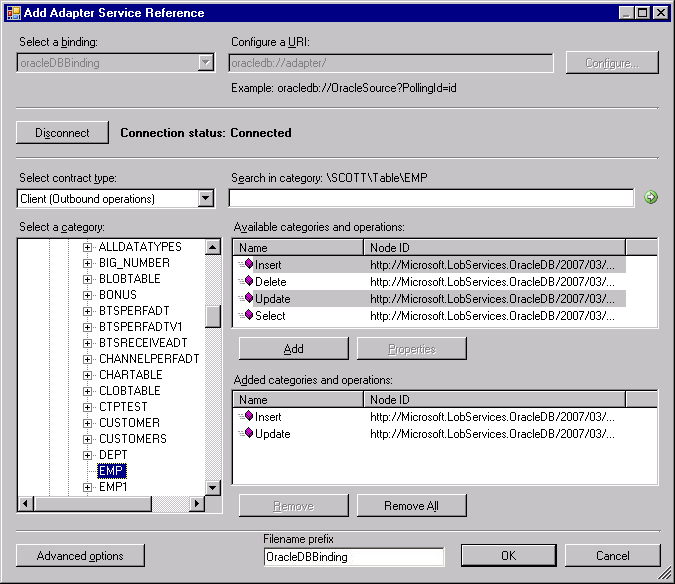
Importante
A seconda delle operazioni in uscita (o categorie) selezionate, è possibile generare più classi client WCF. Per altre informazioni, vedere Generare un client WCF o un contratto di servizio WCF per gli artefatti della soluzione Oracle Database.
Per la maggior parte degli scenari, le opzioni di serializzazione predefinite sono sufficienti; Tuttavia, se necessario, è possibile controllare diversi aspetti sul codice generato e sul tipo di serializzatore usato. Per impostare queste opzioni:
Fare clic su Opzioni avanzate per aprire la casella Opzioni avanzate .
Nella casella Opzioni avanzate in Scegliere le opzioni per il proxy generato selezionare le opzioni desiderate. Ad esempio, è possibile selezionare se vengono generati metodi asincroni per il client WCF o disabilitare la generazione di un file di configurazione.
In Serializer selezionare il serializzatore da usare.
La figura seguente mostra la casella Opzioni avanzate con le selezioni predefinite (l'opzione Auto è selezionata per il serializzatore e non sono selezionate altre opzioni).
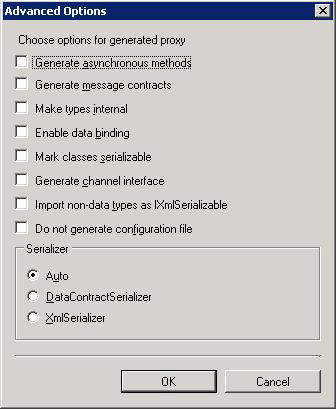
Le opzioni che è possibile configurare nella casella Opzioni avanzate sono equivalenti ad alcune delle opzioni disponibili quando si usa lo strumento utilità metadati ServiceModel (svcutil.exe). Per altre informazioni su queste opzioni, vedere Strumento utilità metadati ServiceModel (Svcutil.exe).For more information about these options, see ServiceModel Metadata Utility Tool (Svcutil.exe).
Fare clic su OK. Il plug-in Aggiungi riferimento al servizio adapter salva la classe client WCF (o l'interfaccia del servizio WCF) e il codice helper per le operazioni e le categorie selezionate nella directory del progetto. Per impostazione predefinita, viene salvato anche un file di configurazione. I file leggermente diversi vengono generati per le operazioni in ingresso e in uscita; per altre informazioni, vedere Generare un client WCF o un contratto di servizio WCF per gli artefatti della soluzione Oracle Database.
È possibile selezionare qualsiasi nodo elencato nella casella Categorie e operazioni disponibili . Se si seleziona un nodo di categoria, verranno selezionate tutte le operazioni disponibili in tale nodo e i relativi sottonodi. Ad esempio, per generare un client WCF per tutte le operazioni rilevate per la tabella EMP, è possibile selezionare il nodo EMP; per generare client WCF per tutte le tabelle nello schema SCOTT, è possibile selezionare il nodo Tabella; E così via.
Vedere anche
Ottenere metadati per le operazioni di Oracle Database in Visual Studio